Als erstes gab es das Facebook User Chronik Template (Hack)... Jetzt ist es auch für Facebook Seiten gelandet!
Die Photoshop Vorlage funktioniert genau wie der Facebook Chronik Hack.
Du weißt nicht wovon ich spreche? Dann schau dir als erstes dieses Tutorial an!
Facebook Chronik Template für Profilseite findest du hier
Die Facebooks Profil Chronik ist 17 Pixel höher als die für Seiten. Daher gibt es jetzt ein Update der Vorlage, welche ich auch gleich ein wenig erweitert und vereinfacht habe!
Jetzt ist sie wieder in einem 1:1 Verhältnis und nur der Avatar wird mit der mitgelieferten Aktion beim Speichern vergrößert, sodass er von Facebook akzeptiert wird.
Die Dimensionen der Fertigen Bilder ist 851 x 315 Pixel (BxH) für das Große Bild/Header und 125x125 Pixel für den Avatar.
Manchmal verschiebt Facebook beim aufrufen der Seiten-Chronik das Bild automatisch nach oben, um Mehr Inhalt zu zeigen. Das ist manchmal ärgerlich, desshalb habe ich eine Region der Vorlage hinzugefügt um wichtige Informationen in dieser zu positionieren. So wird die Information, welche in dieser roten Region angezeigt wird sicher angezeigt!
Übersicht der diversen Regionen der Photoshop Vorlage
Automatische Erstellung des Header und des Avatar Bildes durch die Photoshop Aktion
Zum perfekten Chronik Bild - Schritt für Schritt
- Nach dem download entzippen und die Datei fb_timeline_template.psd öffen
- Im Ebenenordner "personalisation" das gewünschte Titelbild gestalten
- Anschließend die Ebene "overlay" ausblenden und zwei Einzelbilder (Vorlagen für die Größen den Hilfslinien oder der Ebenem "avatar" und "header" entnehmen) speichern. - Durch die mitgelieferte Photoshop Aktion wird dieser Schritt vereinfacht! Denn wenn die Aktion nicht verwendet wird, muss das Avatar Bild noch vergrößert werden um das Doppelte, sodass es Facebook akzeptiert.
- Als Letzten Schritt diese Zwei Bilder bei Facebook als Avatar und Titelbild hochladen.
- Fertig!
Update Facebook Seiten Chronik Vorlage v1.1
Update Facebook Seiten Chronik Vorlage v1.2
Update 22. Nov. 2012
Facebook beschneidet die Quadratischen Profilbilder und daher kommt es zu Fehldarstellungen.
Um dies rückgängig zu machen einfach über das Profilbild fahren "Profilbild bearbeiten" klicken -> "Miniaturbild Bearbeiten..." -> Checkbox "Größe anpassen" anhacken -> done! :)
Video Tutorial: Wie erstelle ich ich ein personalisiertes Timeline Bild und Avatar
Dieses Video habe ich für das User-Chronik Tutorial gemacht, aber die erstellung für ein Seiten Profil funktioniert genau gleich!
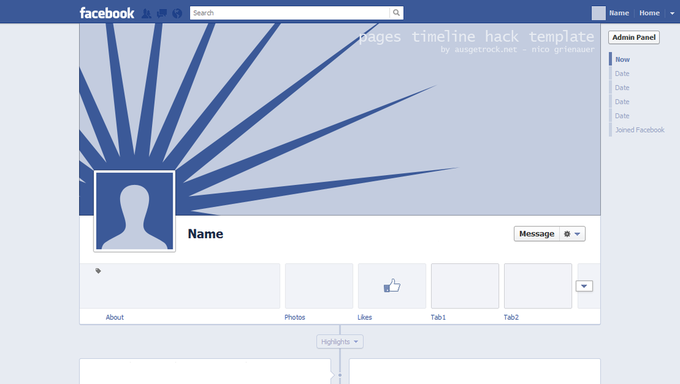
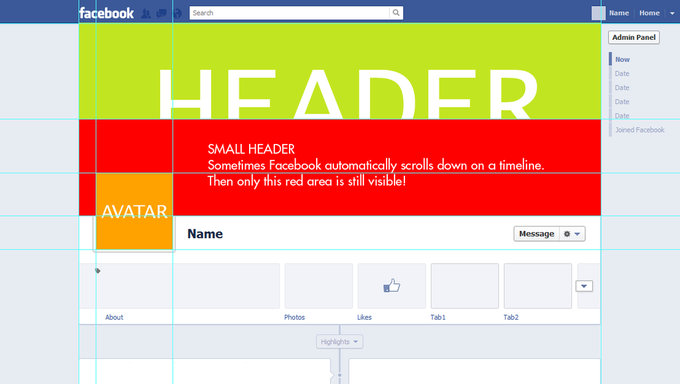
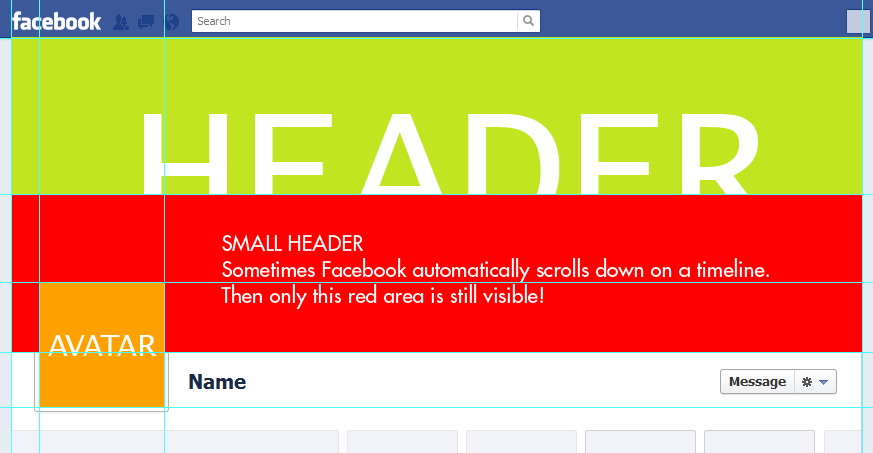
Kommentare
Die Maße vom Avatar sind falsch. Facebook sagt, dass der Avatar eine Breit von min, 180 pixel haben muss was 125 nicht ganz entspricht... >_>
Wenn man die Action verwendet wird der Avatar größer gespeichert. Dann akzeptiert Facebook das Bild!
Leider hat Facebook mal wieder was geändert...Das Profilbild muss jetzt 180x180 groß sein.
Ich würde mich über ein Update freuen :-)
V1.1 des Templates behebt das Problem!
mit der Photoshop Aktion wird das bild vor dem Speichern vergrößert!
Super Sache und besten Dank.
Danke für das tolle Template! Ist echt 'ne Erleichterung und visualisiert das Ergebnis auch vorher richtig gut zum schnellen Testen.
Wird es ein Update geben?
die letzteVersion funktioniert!
Gibt es irgendwann noch ein neues Update?
@hooger: die 2 Templates in der Letztversion (Einses für Seiten und das andere für Profile) funktionieren!
Vielelicht verwendest du ein falsches oder eine Aktion für das zweite Template?
Neuen Kommentar schreiben